Im Tab Aktiv in der Übersicht Kampagnen werden dir alle momentan aktiven Marketing-Kampagnen angezeigt.
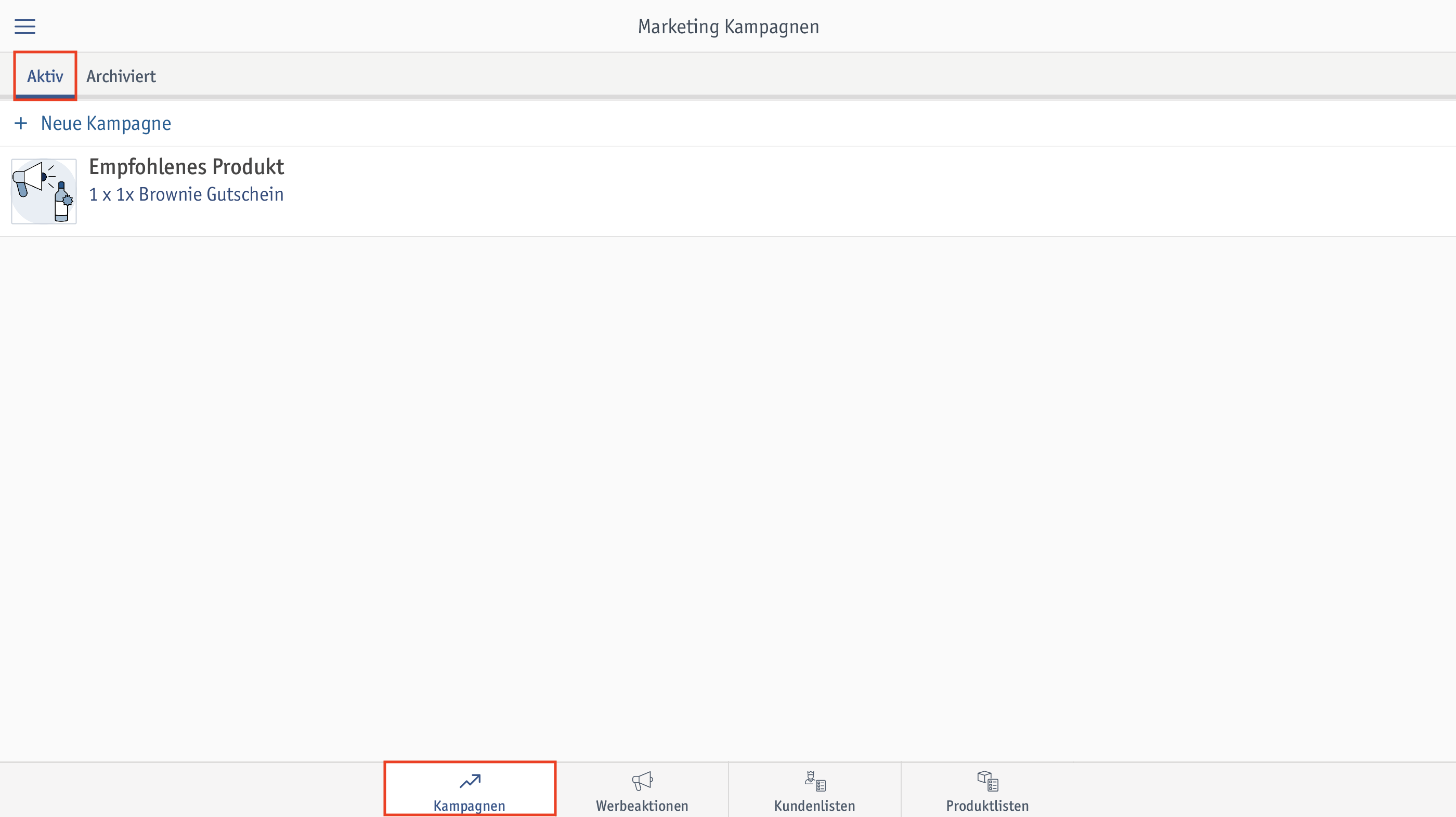
Du kannst Marketing-Kampagnen anlegen, um dein Geschäft besser und effektiver zu unterstützen.
Lies hier Schritt für Schritt, wie du Marketing-Kampagnen in enforePOS anlegst und verwaltest.
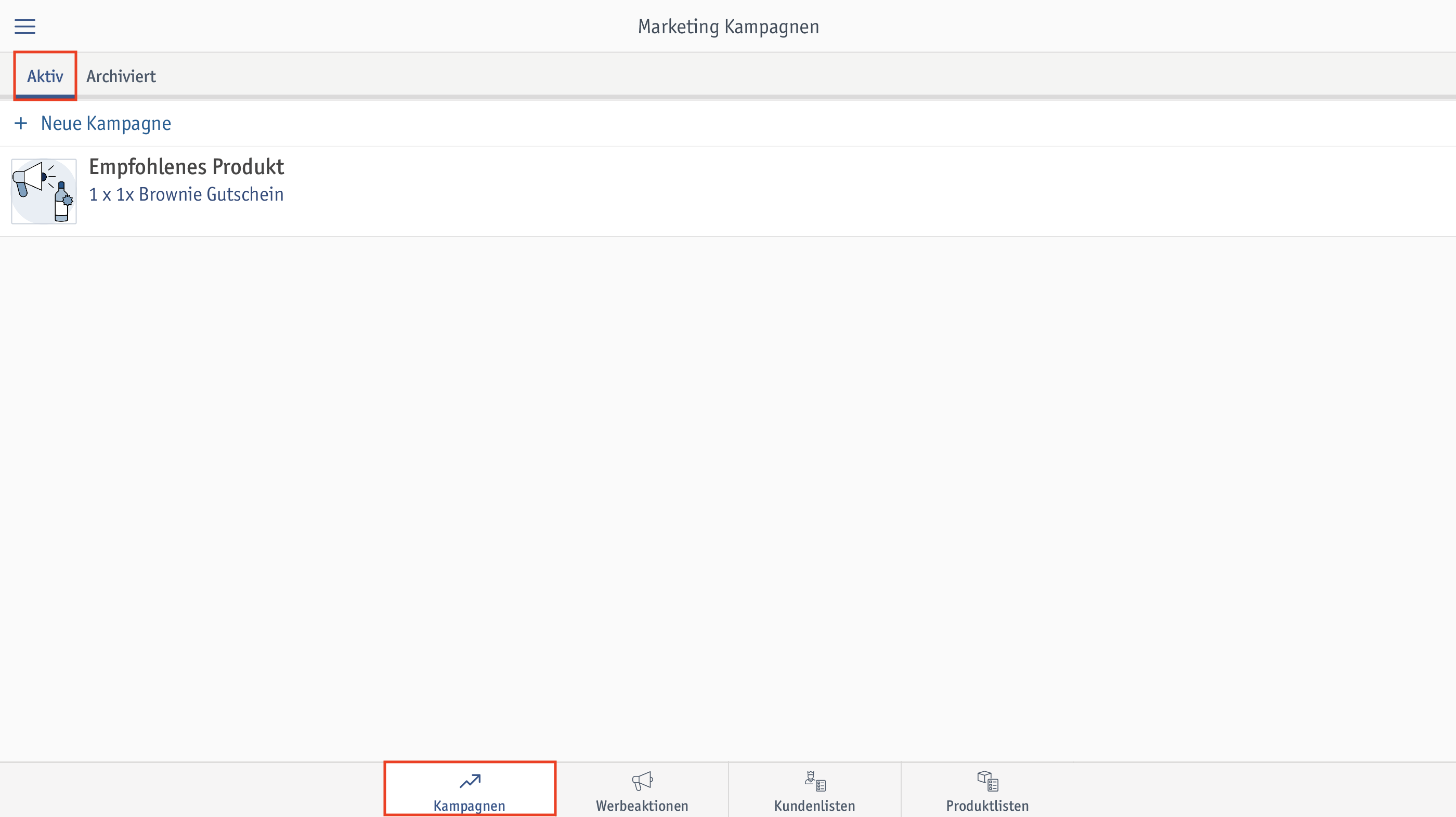
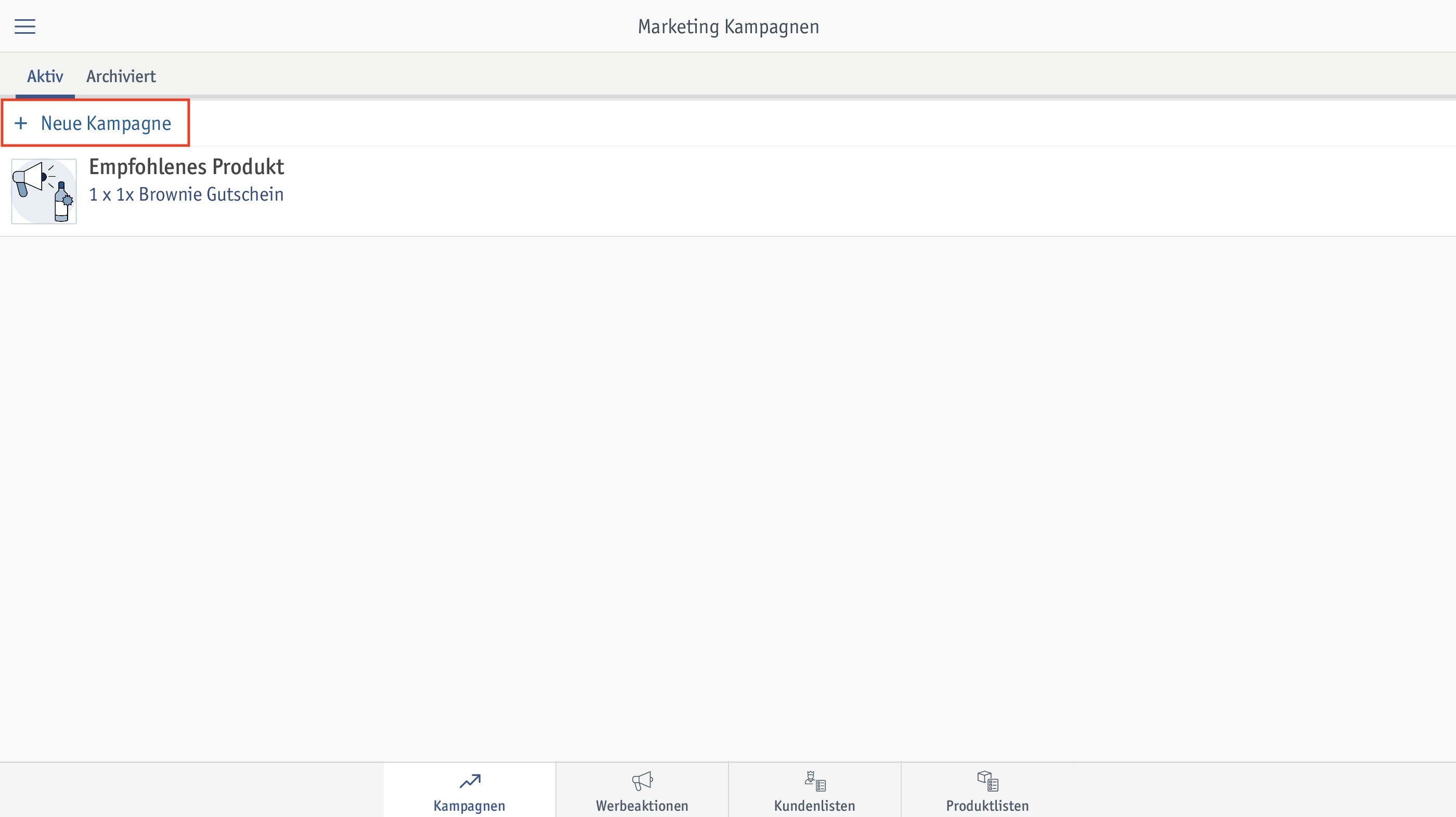 ⮕ Das Fenster Neue Kampagne anlegen öffnet sich.
⮕ Das Fenster Neue Kampagne anlegen öffnet sich.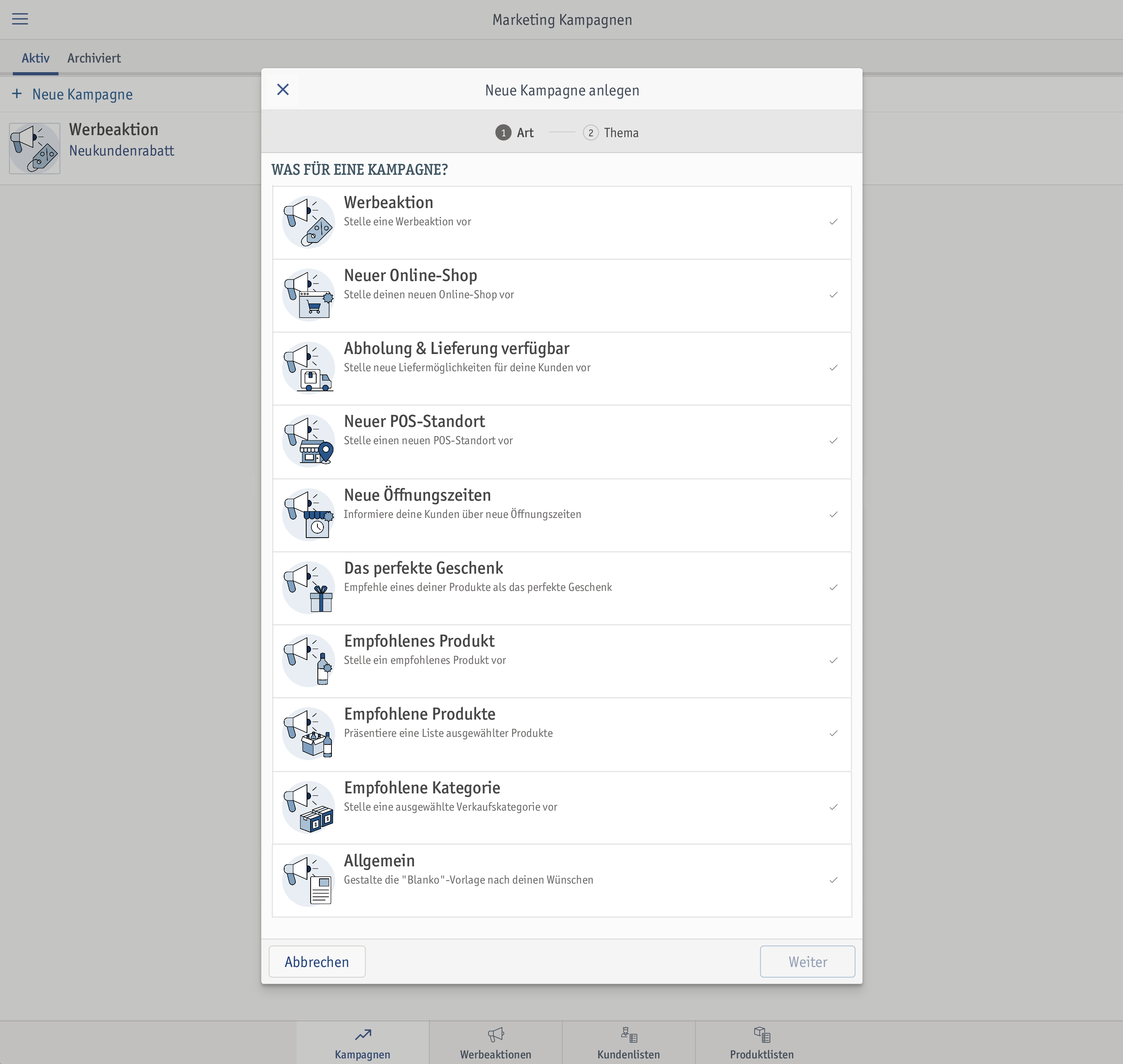
Werbeaktion
Eine Werbeaktion stellst du hier vor.
Neuer Online-Shop
Wähle die Kampagne Neuer Online-Shop, wenn du eine Kampagne für einen neu angelegten Online Store anlegen möchtest.
Abholung & Lieferung verfügbar
Wenn du die Optionen Abholung und Lieferung als verfügbar bewerben möchtest, wähle diese Option.
Neuer POS-Standort
Einen neuen POS-Standort kannst du hier per Kampagne promoten.
Neue Öffnungszeiten
Deine neuen Öffnungszeiten bewirbst du mit dieser Option.
Das perfekte Geschenk
Das perfekte Geschenk kannst du mit einer Werbekampagne hier unterstützen.
Empfohlenes Produkt
Ein einzelnes Produkt kannst du hier gezielt mit einer Werbekampagne pushen.
Ein Beispiel für eine Marketing-Kampagne für ein empfohlenes Produkt auf deinem Kundendisplay findest du im How-To Marketing-Kampagne - Empfohlenes Produkt auf dem Kundendisplay bewerben.
Empfohlene Produkte
Mehrere ausgewählte Produkte bewirbst du mit dieser Option.
Ein Beispiel für eine Marketing-Kampagne für empfohlene Produkte findest du in den How-Tos Marketing-Kampagne - Empfohlene Produkte auf dem Kassenbeleg bewerben und Marketing-Kampagne - Empfohlene Produkte auf dem Werbebanner bewerben.
Empfohlene Kategorie
Stelle hier eine ausgewählte Verkaufskategorie vor.
Allgemein
Wähle hier eine benutzerdefinierte Kampagne aus.
Im Tab Archiviert findest du alle vormals angelegten Kampagnen, die nicht aktiv sind.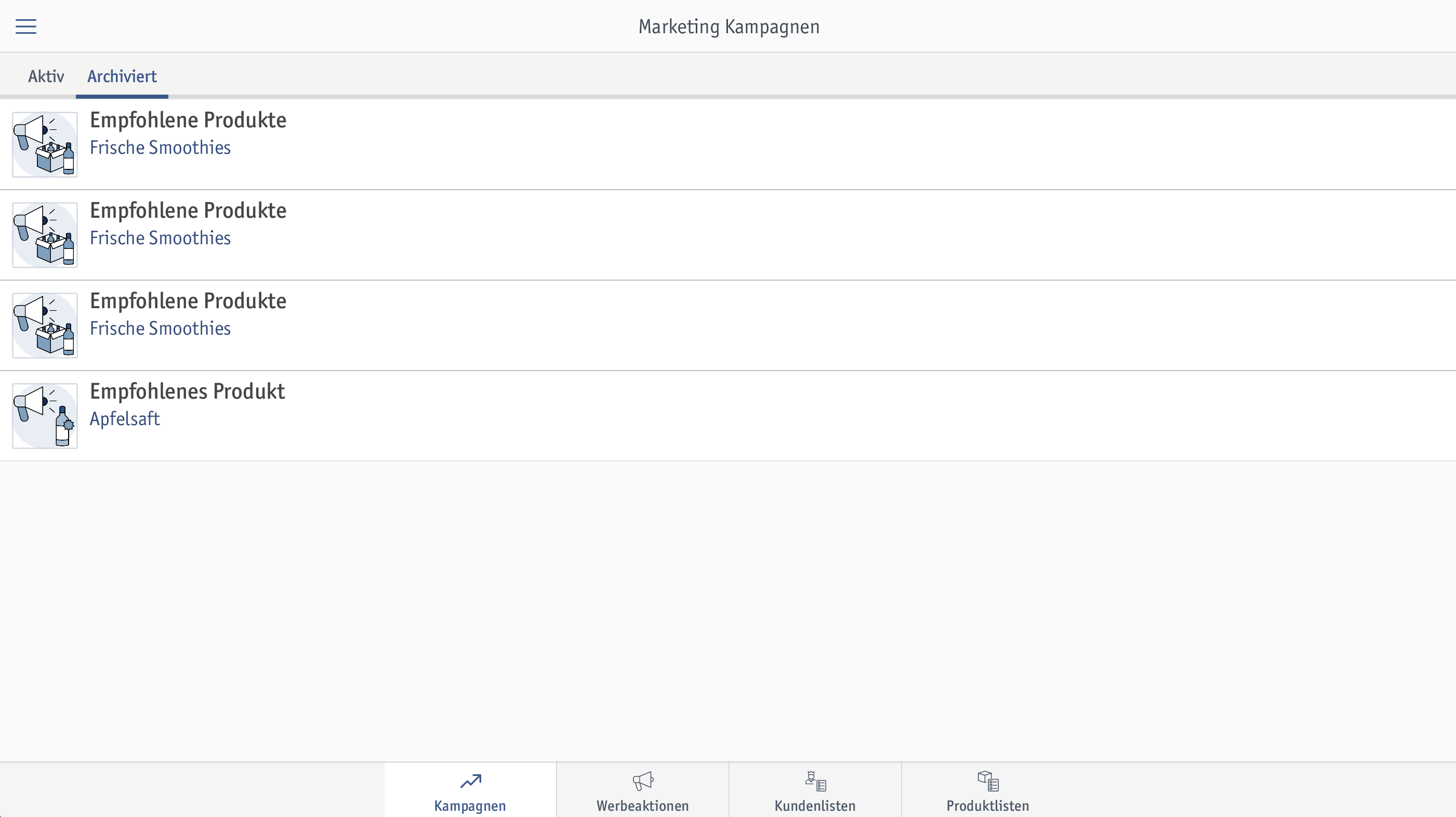
Du kannst ausschließlich bereits archivierte Kampagnen löschen.
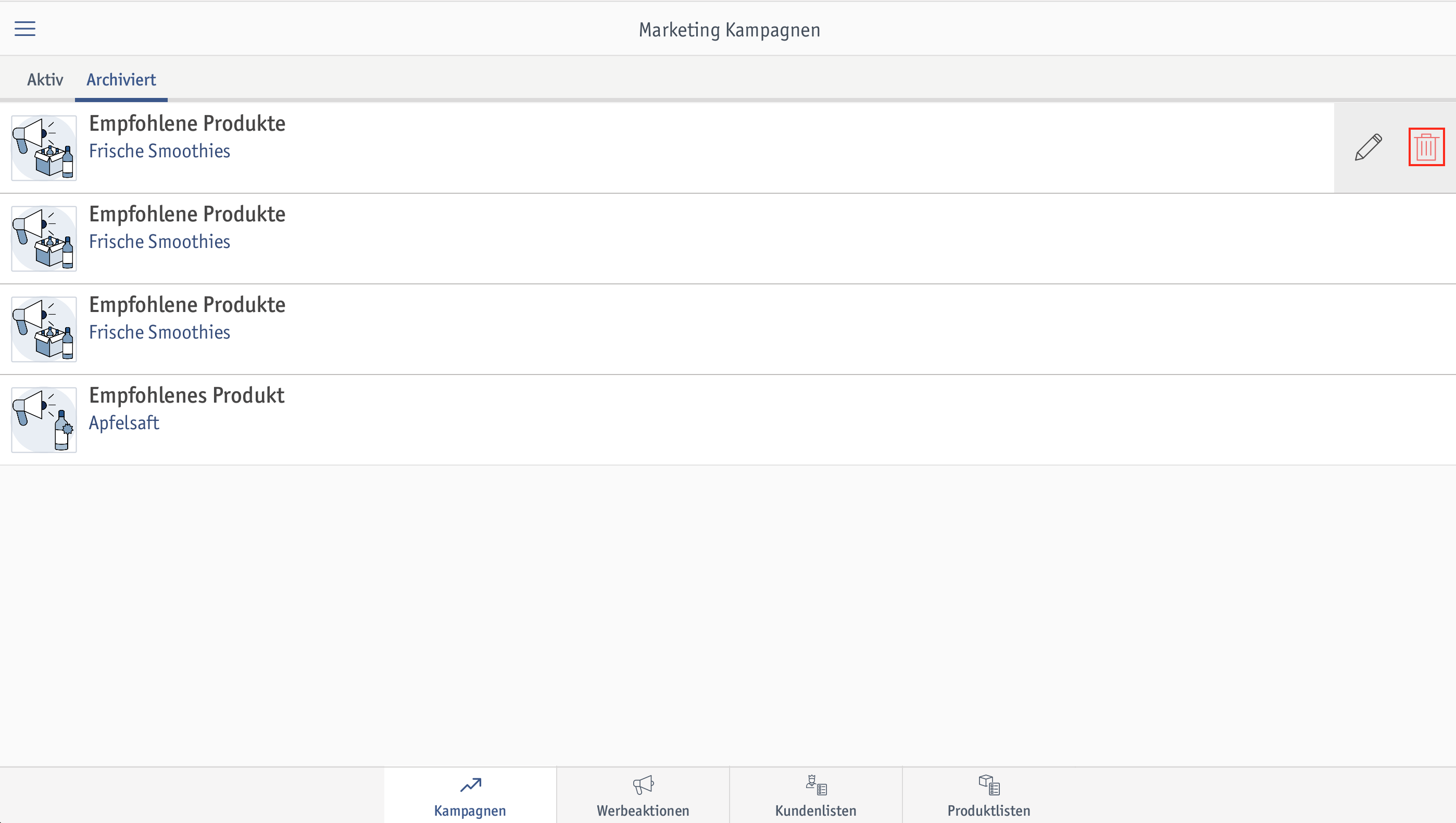 ⮕ Du hast deine Kampagne erfolgreich gelöscht.
⮕ Du hast deine Kampagne erfolgreich gelöscht.